Для продвижения в интернете компании используют десятки каналов, площадок и инструментов. Чтобы интернет-маркетинг приносил бизнесу клиентов, продажи и прибыль, нужно регулярно оценивать результаты всех активностей и сравнивать их между собой. А еще – смотреть не только на статистические метрики, но и на бизнес-показатели: лиды, продажи, ROI, LTV. Так маркетолог сможет вовремя реагировать на критичные отклонения, оптимизировать каналы на основе данных и повышать эффективность продвижения компании на рынке.
В статье рассказываем, как решить эту сложную и многогранную задачу с помощью Google Looker (бывший Data Studio).
Почему именно Google Looker (бывший Data Studio)
Если вам нужно проанализировать эффективность интернет-маркетинга для мастера маникюра, для которого единственные источники клиентов – таргетированная реклама и страничка ВКонтакте, то Google Looker (бывший Data Studio) ни к чему. Достаточно внутренней статистики ВК.
Но когда вы ведете десятки проектов одновременно или один, но большой – с сайтом и кучей рекламных каналов и кампаний, переключаться для анализа вручную между системами веб-аналитики и статистикой разных площадок долго, неудобно и неинформативно. В таких ситуациях лучше настроить все в Google Looker (бывший Data Studio), чтобы:
- собрать уникальный дашборд под потребности и задачи своих проектов;
- настроить отчет один раз, а потом просто копировать и подтягивать данные из нужных аккаунтов;
- свести данные из систем веб-аналитики, соцсетей и рекламных кабинетов в один отчет;
- выбрать подходящие визуализации для каждого среза данных из 35+ вариантов;
- рассчитать для анализа дополнительные показатели вроде ROMI и коэффициента конверсии на разных этапах воронки продаж;
- иметь доступ к свежим данным в реальном времени;
- кастомизировать дизайн отчета и создать свой брендированный шаблон;
- открыть доступ к отчетам коллегам и клиентам – с правами редактирования или просмотра;
- иметь возможность переключаться между периодами времени и срезами в режиме просмотра.
Освоение Google Looker (бывший Data Studio) и создание своего дашборда требуют времени. Но зато потом можно просто открыть его и увидеть все данные в нужных срезах в виде наглядных графиков и диаграмм. Вместо того, чтобы смотреть показатели трафика в Яндекс.Метрике, продажи в CRM, метрики рекламных кампаний в рекламных кабинетах ВК, Яндекс.Директа, myTarget, сервисах email-маркетинга. Единый отчет позволяет быстро увидеть, какие каналы более эффективны, насколько зависят продажи от дня недели и времени суток, кто составляет ядро целевой аудитории и т. д.
Как проанализировать эффективность интернет-маркетинга: пошаговый план
Разберем весь процесс от подготовки к продвижению до оценки показателей по этапам.
Что сделать до начала продвижения
Чтобы было возможно оценить эффективность интернет-маркетинга, настраивать аналитику нужно начинать еще до запуска рекламных кампаний и маркетинговых активностей. Эти шаги универсальны и не зависят от ниши, рынка и инструментов аналитики, которые вы будете использовать.
Сформулируйте цели. Это важно не только для того, чтобы выбрать подходящие каналы, площадки и стратегию, но и чтобы впоследствии оценить результаты. От целей зависит, по каким показателям вы будете анализировать эффективность и как поймете, что кампании выгодны бизнесу.
Напомним, что цели должны быть:
- конкретными;
- измеримыми;
- достижимыми;
- актуальными;
- ограниченными во времени.
Пример правильной цели: получать 300 лидов в месяц с таргетированной рекламы. А вот цель «повысить продажи» не пойдет.
Установите KPI. Ключевые показатели эффективности – конкретные значения метрик, на которые маркетолог ориентируется при анализе эффективности интернет-маркетинга. Обычно их определяют в зависимости от целей и особенностей рекламных каналов, а также с точки зрения стратегии и выгоды для бизнеса. Еще выбор конкретных показателей для контроля зависит от возможностей системы аналитики на конкретном проекте – настроены ли цели, можем ли мы считать лиды, продажи и прибыль или только клики и CPC.
Для цели с лидами с таргетированной рекламы из примера выше, помимо количества лидов в месяц, могут быть установлены KPI по стоимости лида. Эти цифры можно взять, ориентируясь на исследование средних показателей в нише и кейсы конкурентов. Но лучше рассчитать их исходя из процессов конкретного бизнеса – с учетом конверсии из лида в продажу и CPS (Cost per Sale), которая выгодна бизнесу.
Допустим, при CPS в 1500 руб. компания работает в плюс и получает прибыль, а 1600 руб. уже невыгодно. Конверсия из лида в продажу составляет 20 %. Значит, KPI по CPL (Cost per Lead) – 300 руб. за лид.
Другие варианты KPI:
- для контент-маркетинга в соцсетях: охват, вовлеченность, количество постов, лиды;
- для таргета: прирост подписчиков, лиды, трафик на сайт;
- для контекстной рекламы: лиды и стоимость лида, количество кликов и CPC.
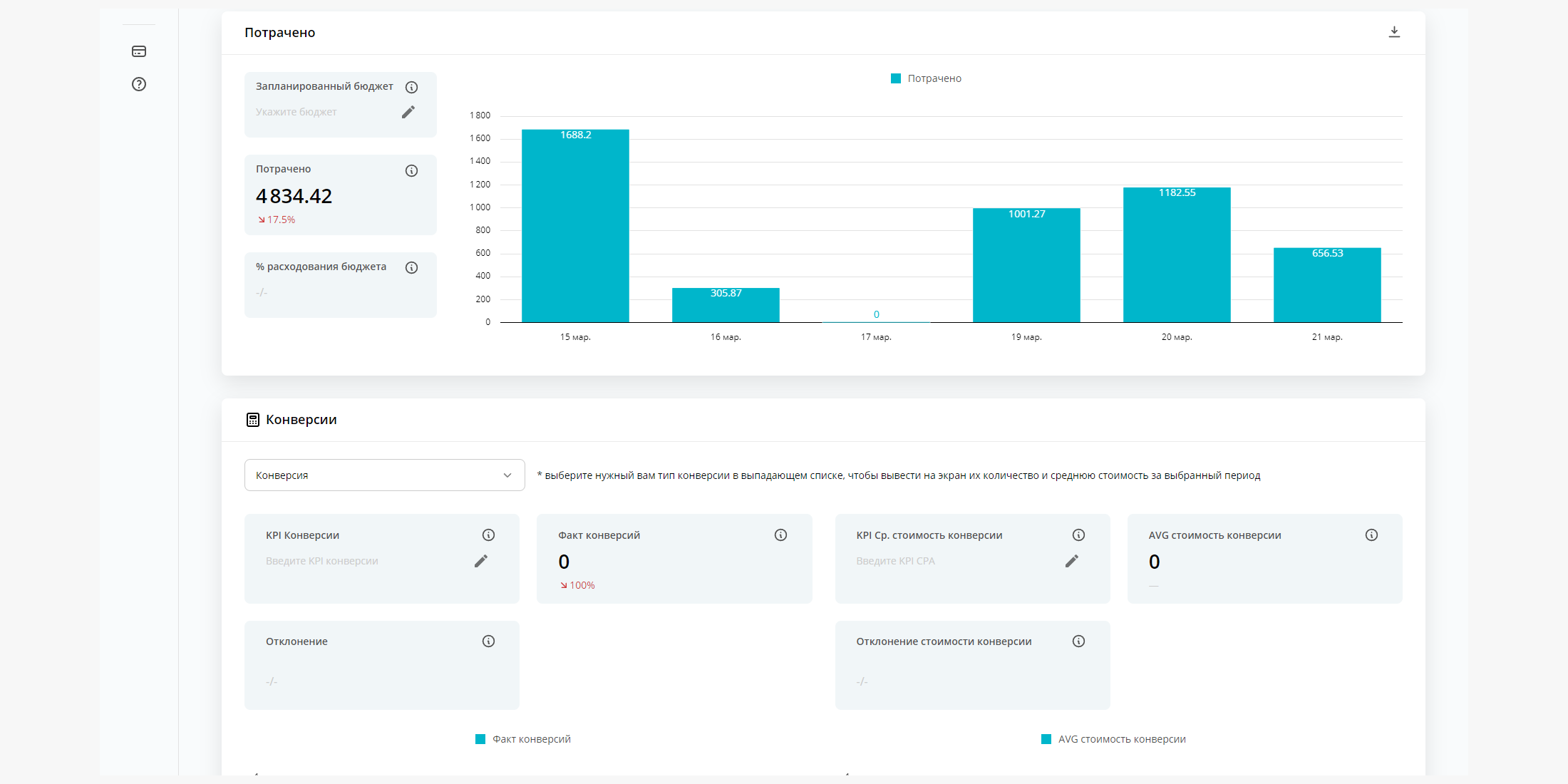
Читайте также: Как оценить эффективность рекламной кампании: показатели, методы, нюансы.
Настройте аналитику и сбор данных. Настроить системы статистики и аналитики, отслеживание конверсий и другие технические нюансы тоже нужно еще до начала продвижения – чтобы были данные для анализа в Google Looker (бывший Data Studio). Конкретные инструменты зависят от особенностей проекта, стратегии и используемых рекламных каналов. Допустим, у нас есть интернет-магазин, который продвигается через группу ВКонтакте, таргетированную рекламу ВК и myTarget, Яндекс.Директ. Весь трафик идет на сайт, конверсии совершаются только там. Тогда программа минимум:
- установить счетчики Яндекс.Метрики или Google Analytics;
- настроить цели в системах веб-аналитики, в идеале – электронную коммерцию;
- установить пиксели Яндекса, ВК и myTarget на сайт;
- настроить отслеживание конверсий в рекламных кабинетах;
- разработать систему UTM-меток и помечать все ссылки в рекламных объявлениях, описаниях, постах.
Все это позволит маркетологу детально следить за трафиком – источниками, поведением на сайте, конверсиями.
Как подключить Google Looker (бывший Data Studio) и настроить дашборды
Если на предыдущем этапе вы настроили веб-аналитику и отслеживание трафика, дальше дело техники – наладить импорт данных из всех источников в Google Looker (бывший Data Studio) и собрать дашборд.
В другой статье мы уже рассказывали подробно с инструкциями и скриншотами, как работать в Google Looker (бывший Data Studio). Здесь пошагово пройдемся по плану настройки системы для анализа.
Создайте дашборд. Авторизуйтесь в Google Looker (бывший Data Studio) через гугл-аккаунт и создайте новый отчет – пустой с нуля, по шаблону из внутренней галереи или из сторонних сервисов.
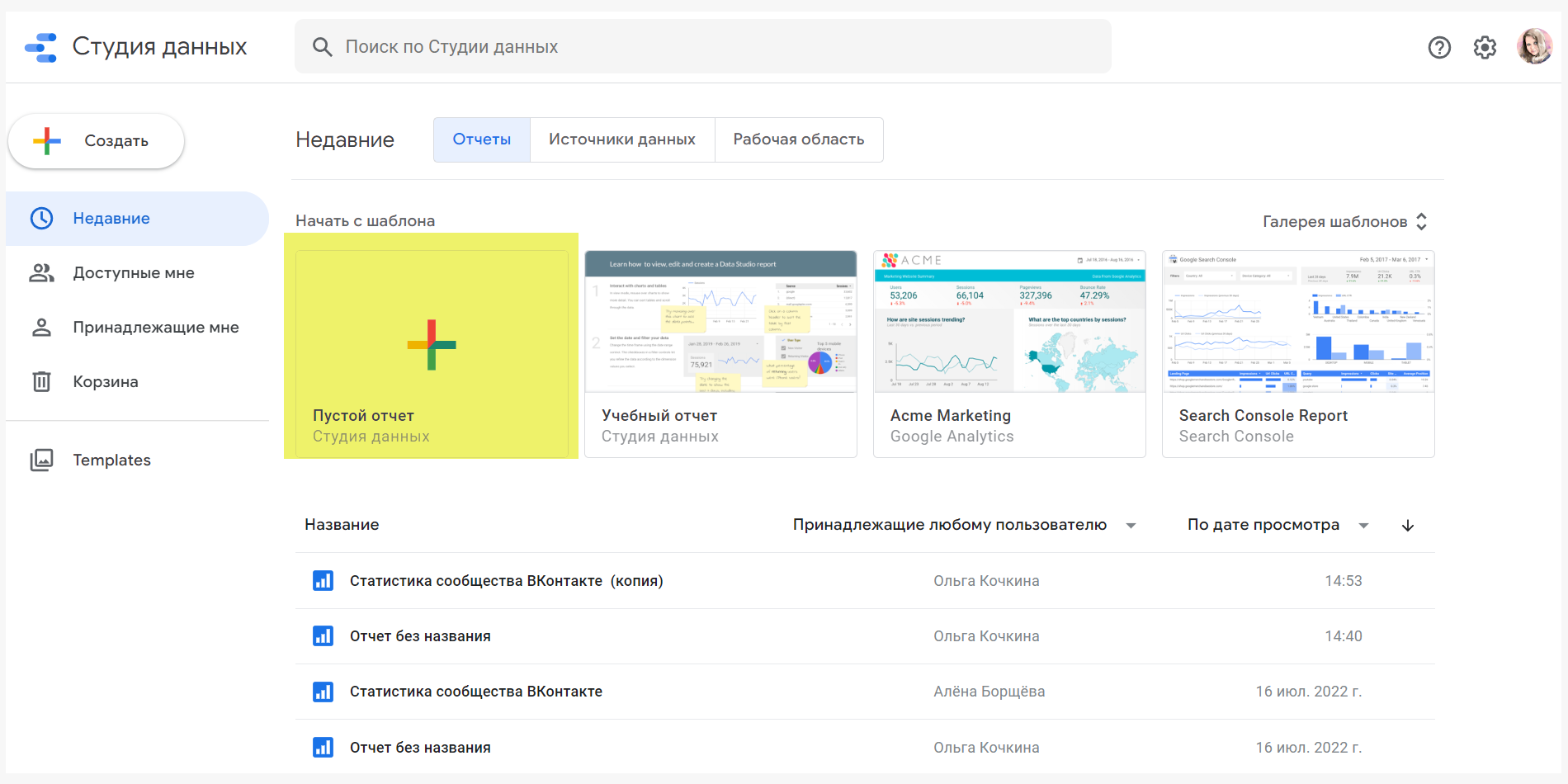
Подключите источники данных. Все источники – соцсети, рекламные кабинеты, системы аналитики, CRM – подключаются к «Студии данных» по одной схеме через коннекторы. Если вы создаете новый пустой отчет по интернет-маркетингу, сервис сразу откроет каталог коннекторов и предложит выбрать нужный для создания дашборда с нуля.
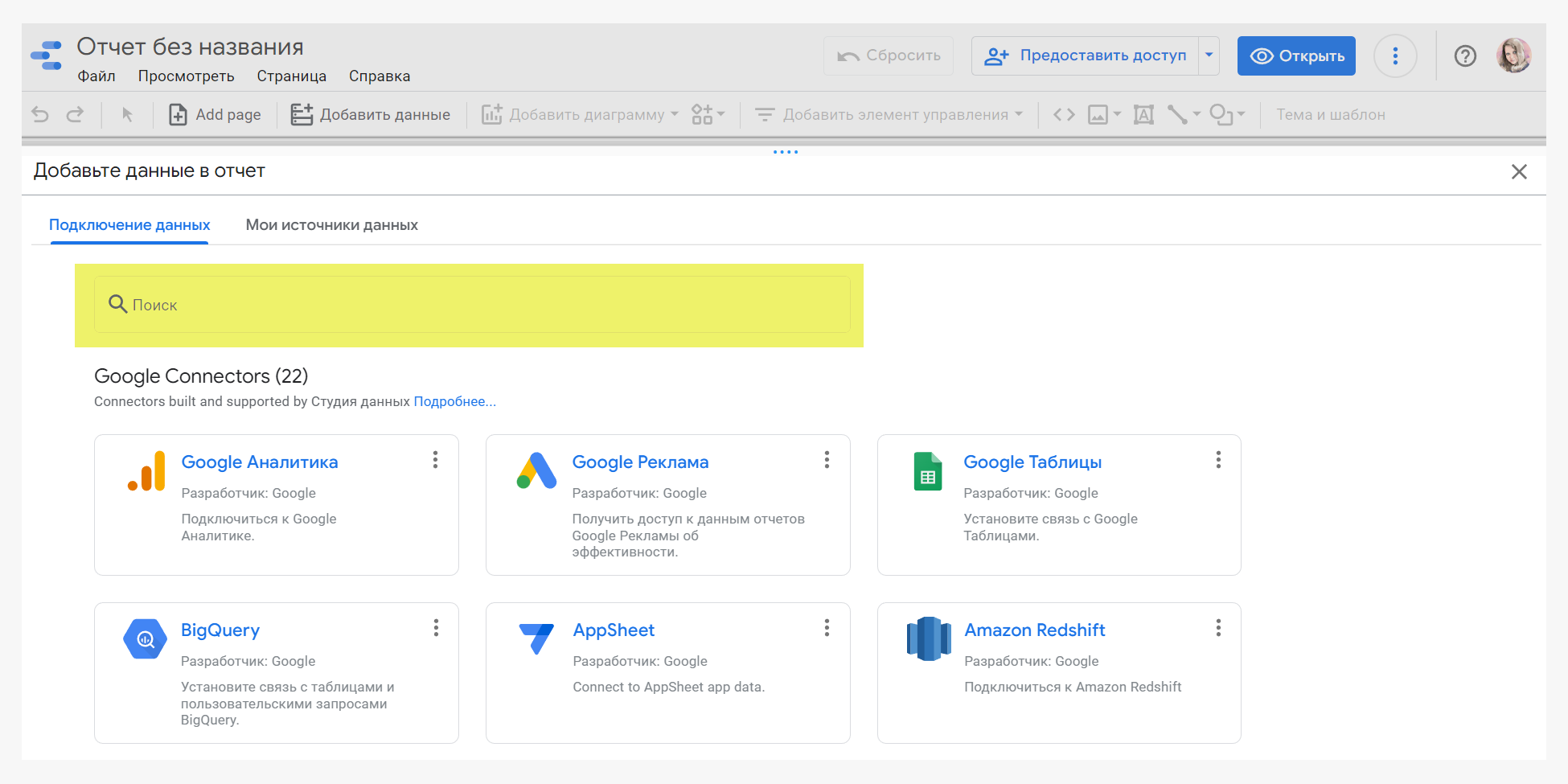
Если хотите заменить источники данных или подключить дополнительные в готовом отчете, кликните «Добавить данные» на панели инструментов. Откроется каталог коннекторов.
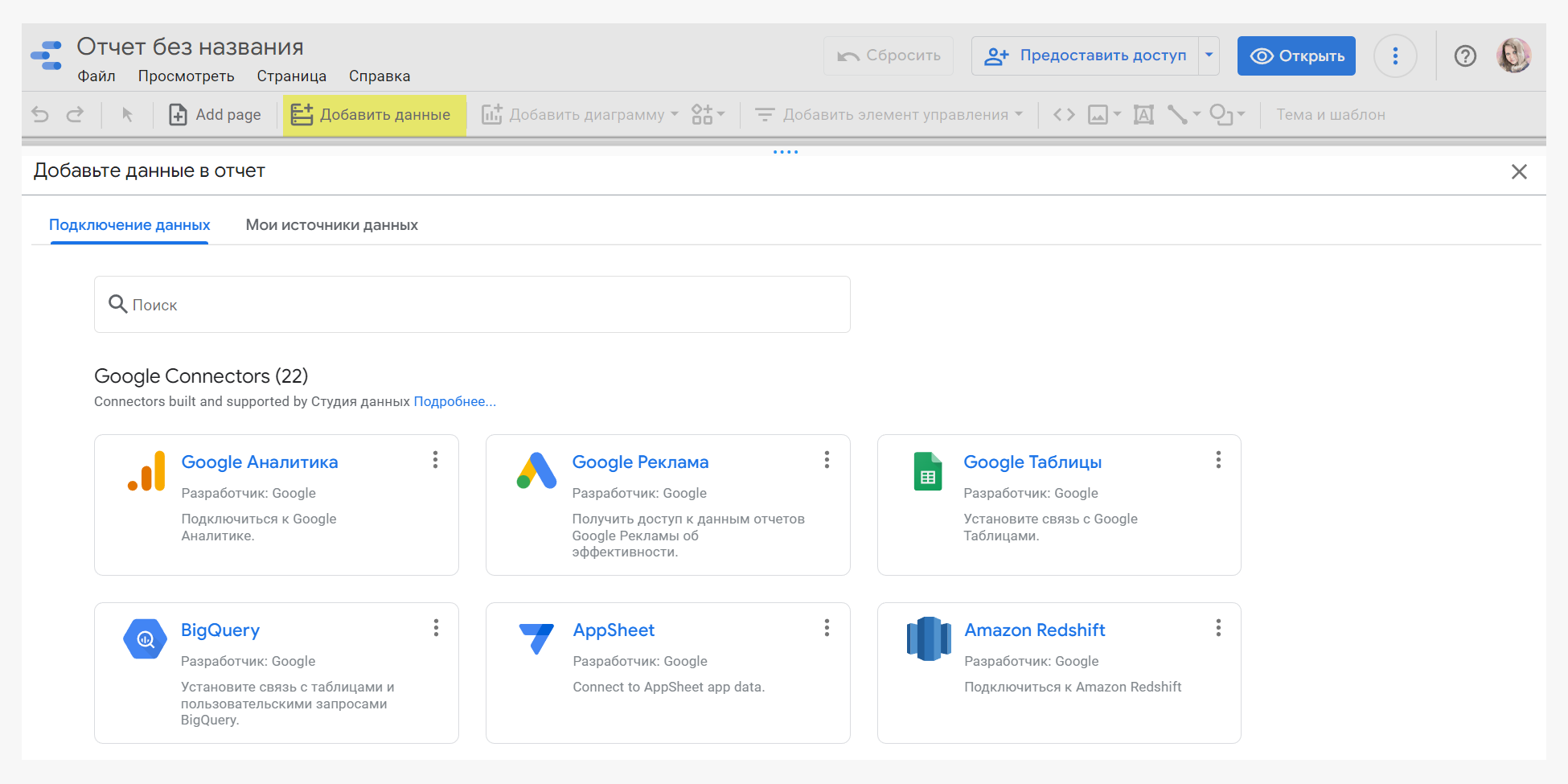
Чтобы просмотреть подключенные источники, отредактировать и удалить, откройте пункт меню «Ресурс» → «Добавленные источники данных».
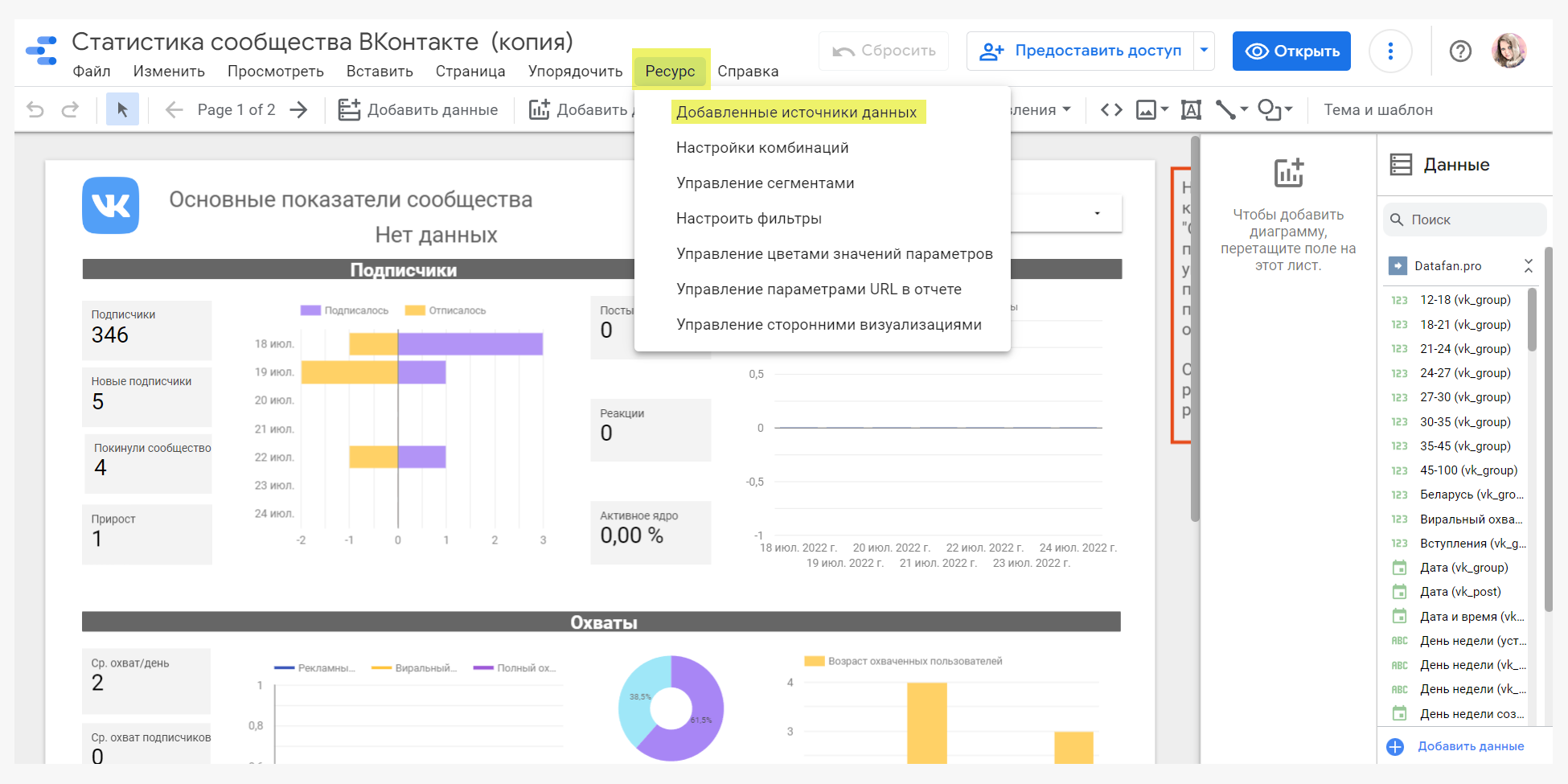
Читайте также: 5 коннекторов Google Looker (бывший Data Studio) для SMM-щика.
Добавьте элементы визуализации. Все дашборды в Google Looker (бывший Data Studio) строятся из объектов, как из кирпичиков. Для представления и последующего исследования данных вы можете использовать диаграммы и графики, таблицы, тепловые и географические карты – всего 35+ видов визуализаций. Все они добавляются на дашборд через пункт «Добавить диаграмму» на панели инструментов.
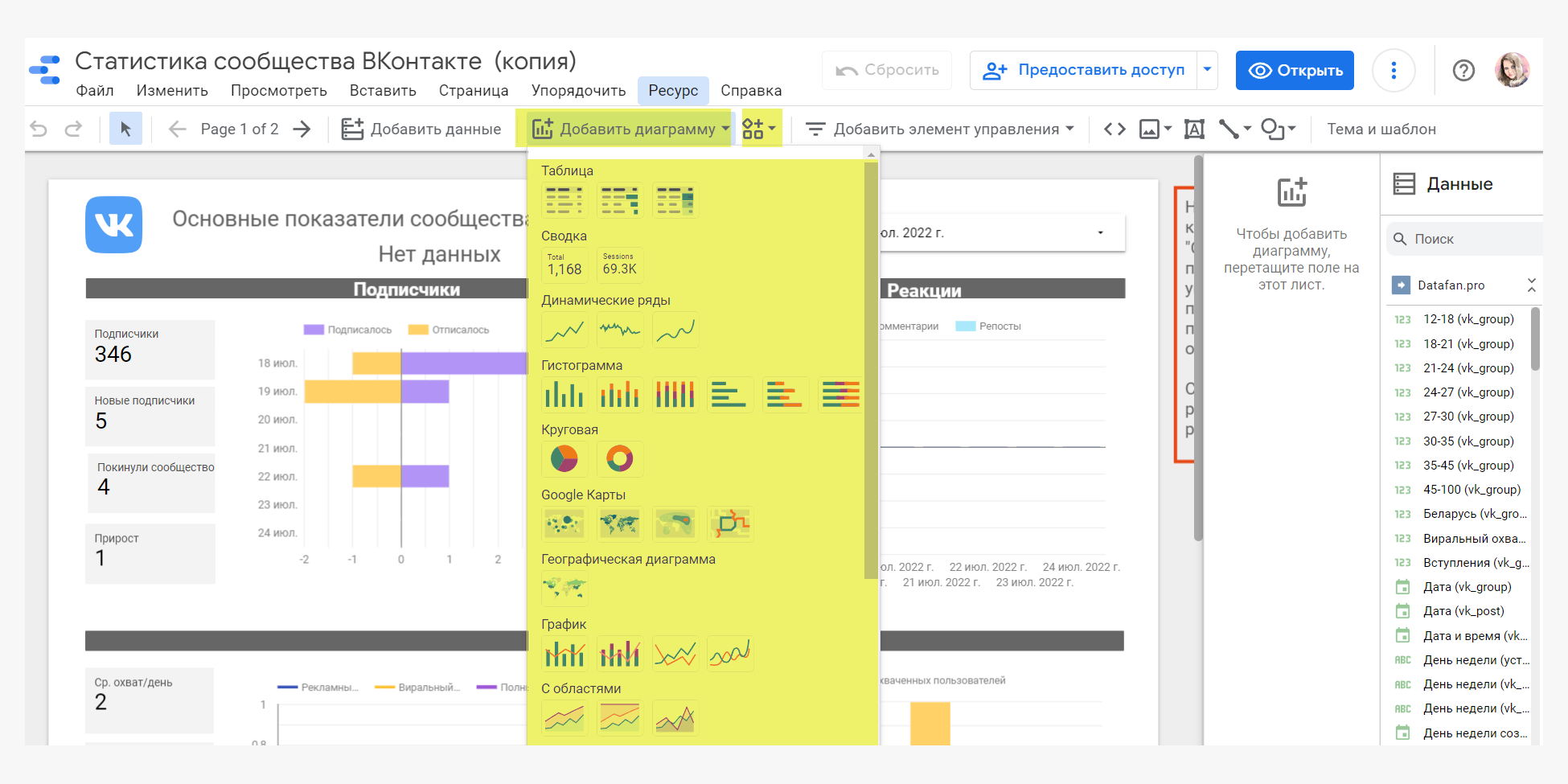
Настройте отображение данных. Для каждой таблицы, диаграммы, сводки нужно настроить параметры и показатели, которые будут в них отображаться. В зависимости от типа визуализации доступны разные дополнительные настройки – порядок сортировки, параметр для разбивки, диапазоны дат по умолчанию и для сравнения. Чтобы посмотреть и изменить настройки, выделите нужный элемент кликом левой кнопки мыши и откройте вкладку Setup на панели справа.
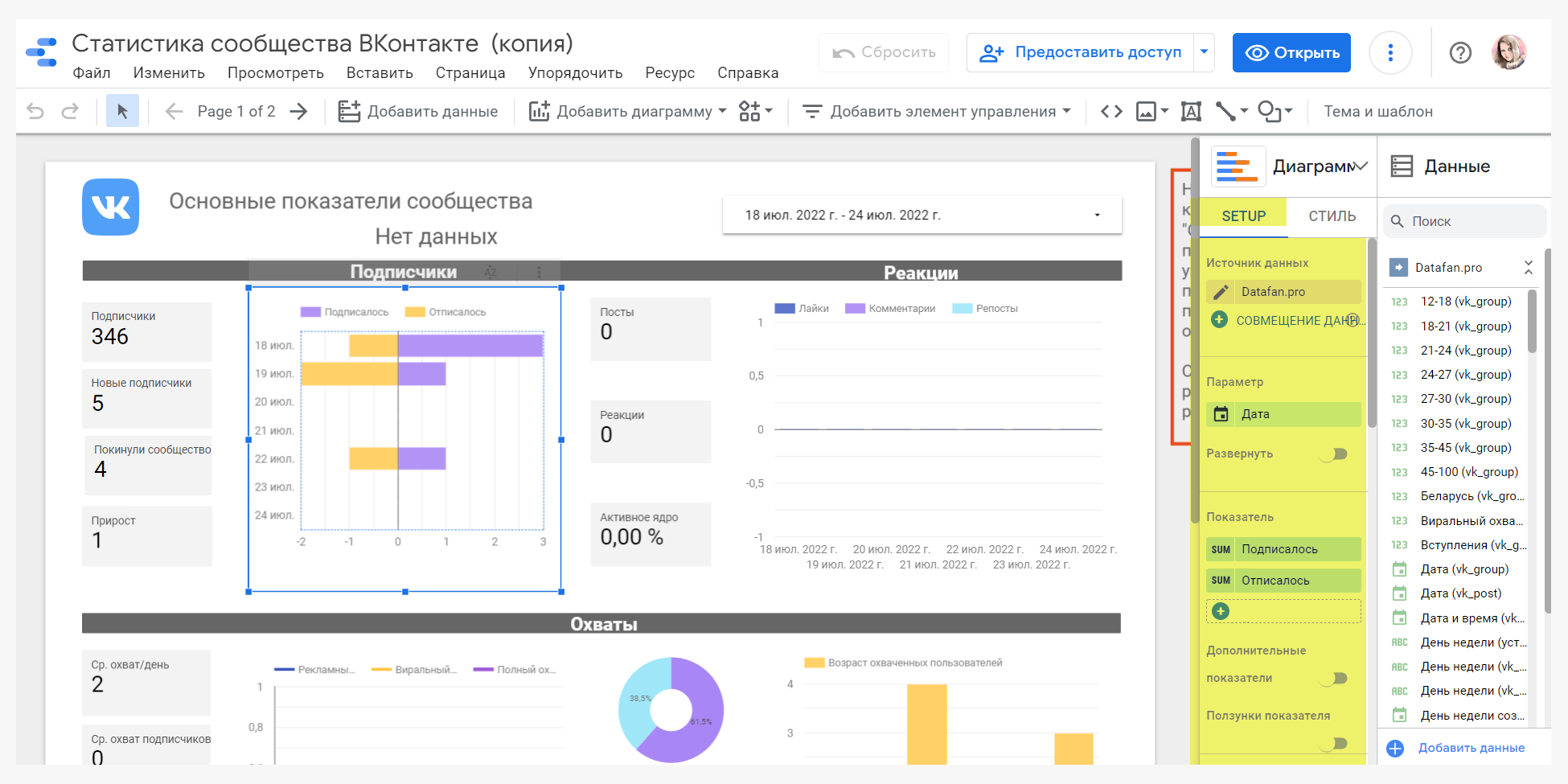
Добавьте интерактива. В дашборды Google Looker (бывший Data Studio)вы можете добавить элементы, с которыми будут взаимодействовать пользователи при анализе в режиме просмотра:
- диапазон дат – чтобы переключаться между периодами времени, за которые отображается статистика в отчете;
- списки, фильтры, ползунки и флажки – чтобы переключаться между срезами данных, например, рекламными каналами или типами трафика;
- поле ввода – чтобы оставлять комментарии и пояснения к отчету;
- управление данными – чтобы переключаться между источниками данных.
Все они добавляются в отчет через пункт «Добавить элемент управления» на панели инструментов. Настройки поведения также находятся на вкладке Setup боковой панели справа.
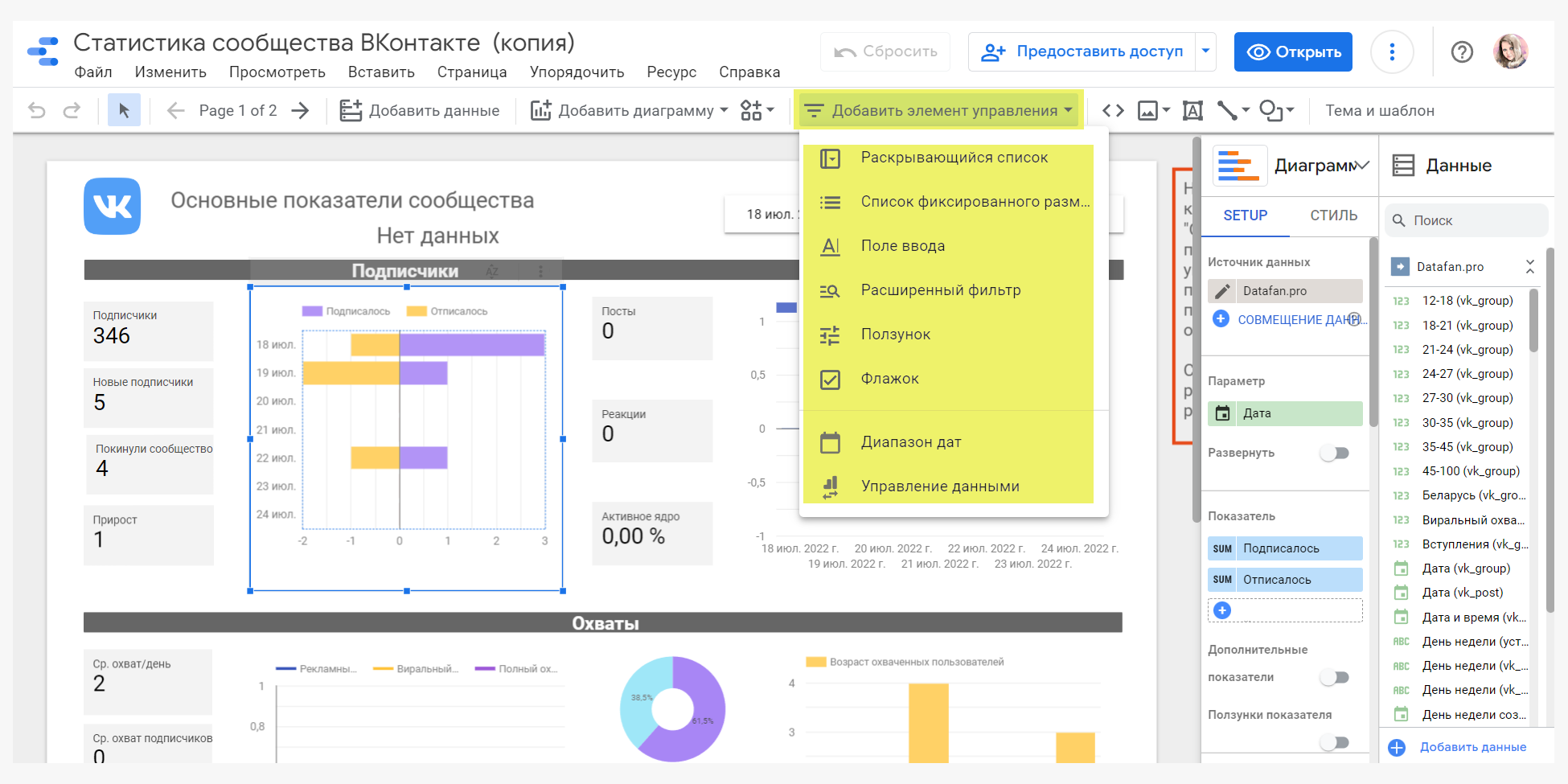
Настройте дизайн отчета. Внешний вид дашбордов по интернет-маркетингу в Google Looker (бывший Data Studio) легко кастомизируется – его можно брендировать и полностью оформить под свои потребности. Для этого в сервисе есть:
- Пункт панели инструментов «Тема и шаблон» – задать параметры холста, настроить цвета, шрифты и другие стили для всего отчета.
- Вкладка «Стиль» боковой панели справа для любого объекта – настроить шрифты, цвета, начертание линий и другие параметры для конкретного графика или таблицы.
- Изображения, текстовые поля, стрелки и линии, формы и встраиваемые объекты – сделать дизайнерское оформление. Для добавления в отчет есть блок инструментов на панели.
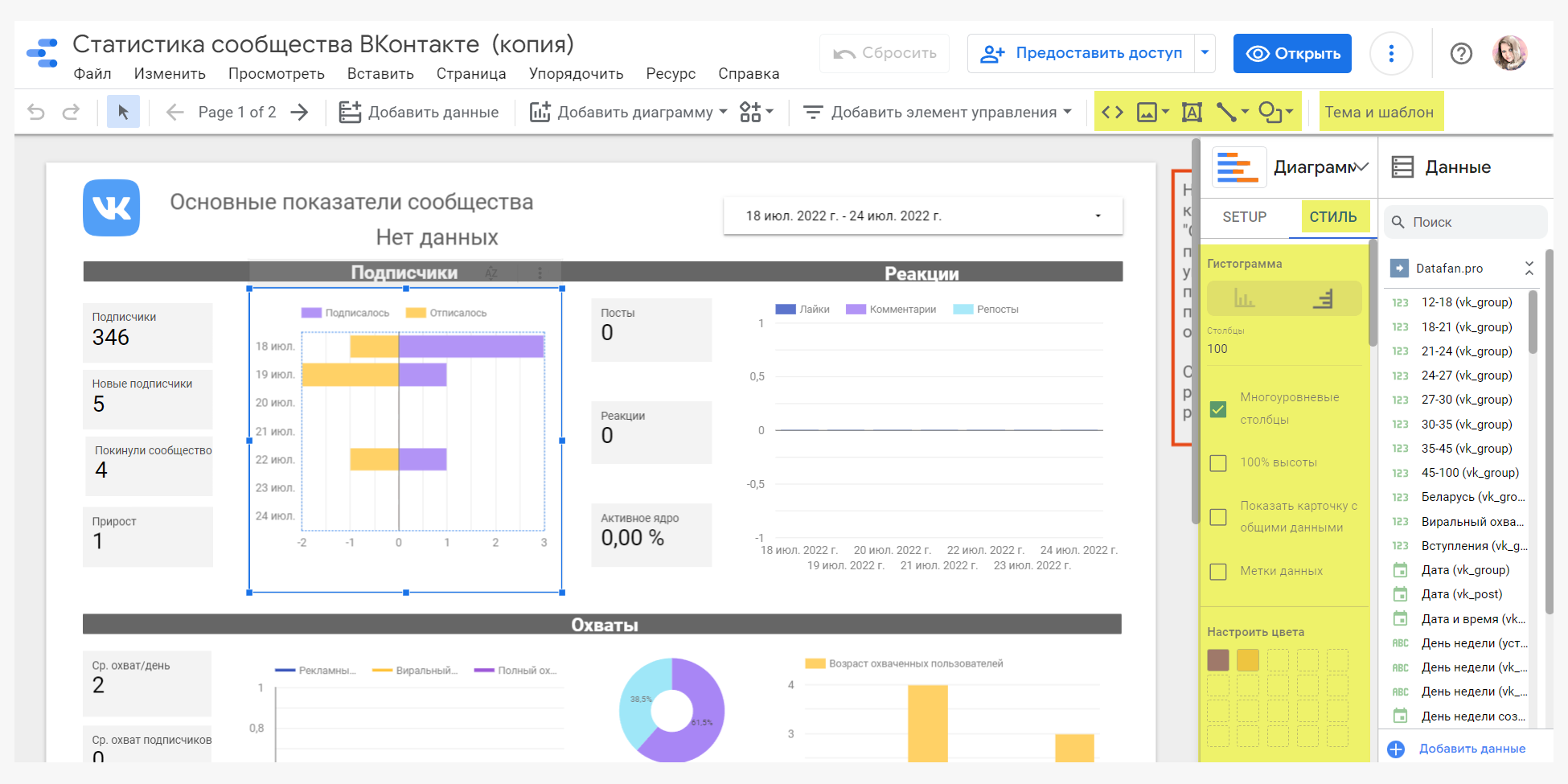
Настройте права доступа. Отчетом можно поделиться по ссылке или адресу электронной почты, скачать в PDF, настроить автоматическую рассылку по email или встроить на сайт. Чтобы просмотреть все варианты, выбрать нужный и настроить, кликните на стрелку рядом с кнопкой «Предоставить доступ» на верхней панели.
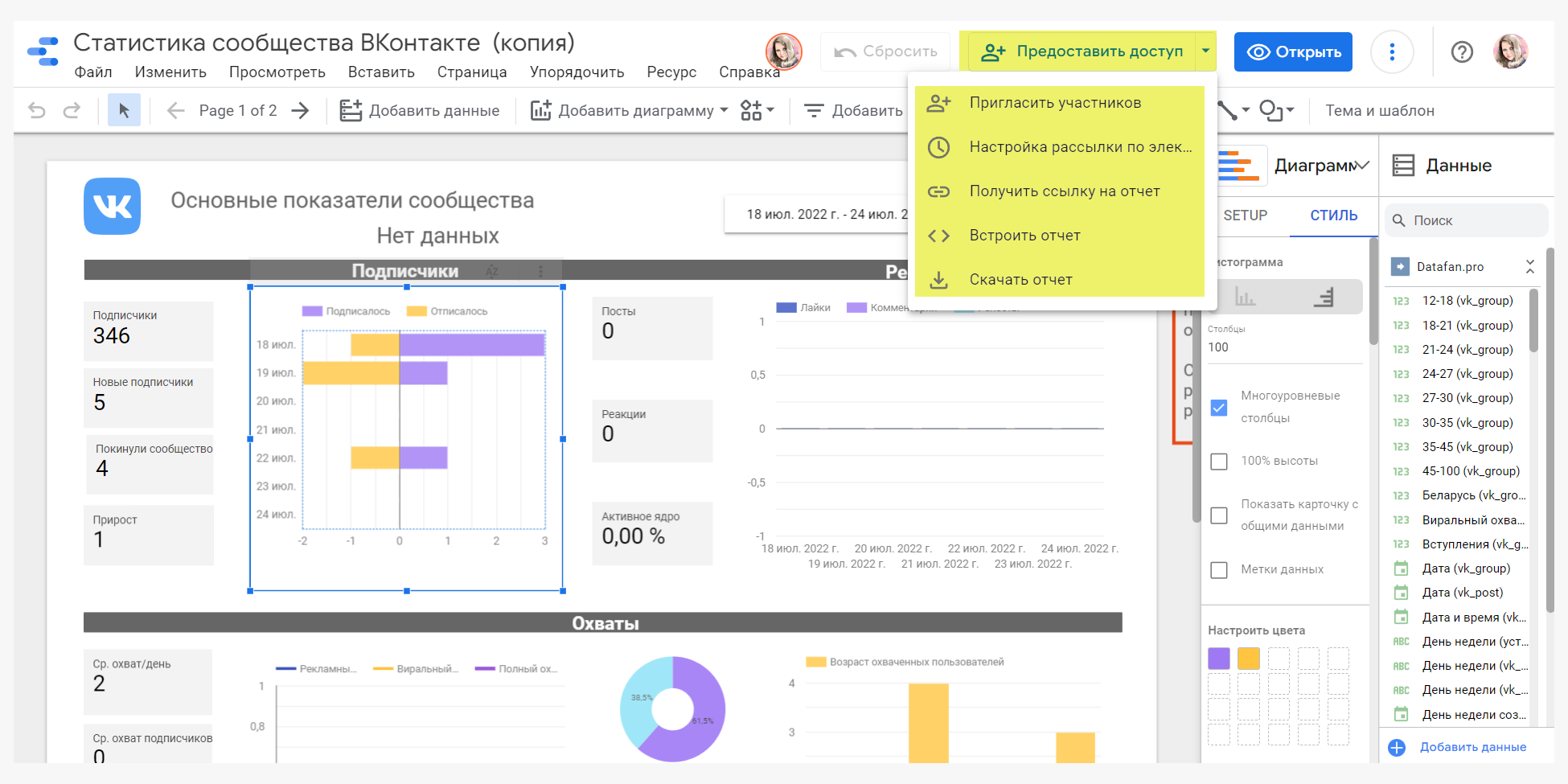
Как оценивать показатели и делать выводы
Чтобы найти в отчете Google Looker (бывший Data Studio) важные тенденции и направления для повышения эффективности, руководствуйтесь этими принципами.
Оценивайте показатели в динамике. Только так можно оценить, как ваши действия, решения и гипотезы в действительности влияют на эффективность продвижения.
Смотрите разные срезы показателей. Оценивайте результаты и статистические данные в разрезе источников трафика, рекламных форматов, пола, возраста и географии аудитории, рекламных кампаний, креативов, посадочных страниц. Это поможет найти причины роста или падения показателей, а вместе с ними – идеи для оптимизации.
Ориентируйтесь на KPI и выгоду для бизнеса, а не на показатели конкурентов и средние цифры по рынку.
Собирайте достаточную статистику. Чтобы делать выводы, что то или иное решение работает плохо или наоборот хорошо, недостаточно единичного теста на паре сотен пользователей. Протестируйте несколько раз на статистически значимом объеме аудитории.
Анализируйте интернет-маркетинг, пользуясь нашей инструкцией, оптимизируйте стратегию и оставляйте конкурентов позади!
